Come trovare uno stile che non si vede nella scheda Home in Microsoft Word

Per impostazione predefinita, Microsoft Word non visualizza tutti gli stili incorporati nella scheda Home o sul Riquadro degli stili Quindi, cosa succede se vuoi usare uno stile che non vedi?
CORRELATO: Mastering Styles e Document Themes
Gli stili ti fanno risparmiare un sacco di tempo e forniscono consistenza durante la formattazione dei tuoi documenti. Sono disponibili nella scheda Home e nel pannello Stili e ci sono molti stili incorporati che è possibile utilizzare o personalizzare a proprio piacimento.
I, tuttavia, spesso utilizzo lo stile Titolo 3 incorporato che è non disponibile inizialmente nella scheda Home o nel pannello Stili quando creo un nuovo documento di Word. Nota, nell'immagine sopra, sono disponibili l'intestazione 1 e l'intestazione 2, ma non l'intestazione 3.
Stiamo andando a modificare un'impostazione per mostrare tutti gli stili incorporati nel pannello Stili in modo da poter applicare rapidamente uno stile a un paragrafo. Fare clic sulla scheda "Home", se non è già la scheda attiva. Quindi, fai clic sul pulsante "Stili" nell'angolo inferiore destro della sezione Stili.
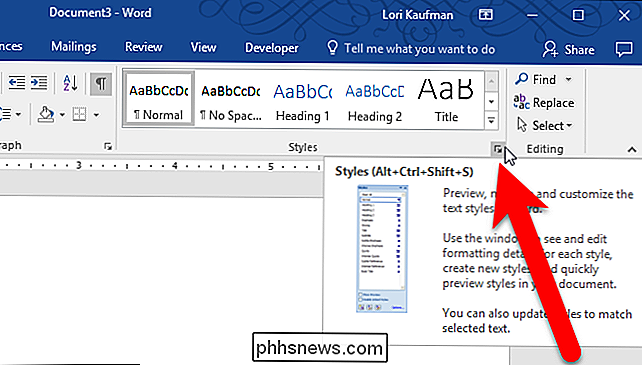
Viene visualizzato il pannello Stili. Può essere un riquadro flottante o è possibile collegare il riquadro su entrambi i lati della finestra di Word trascinandolo lì. Nella parte inferiore del riquadro, fare clic sul collegamento "Opzioni".
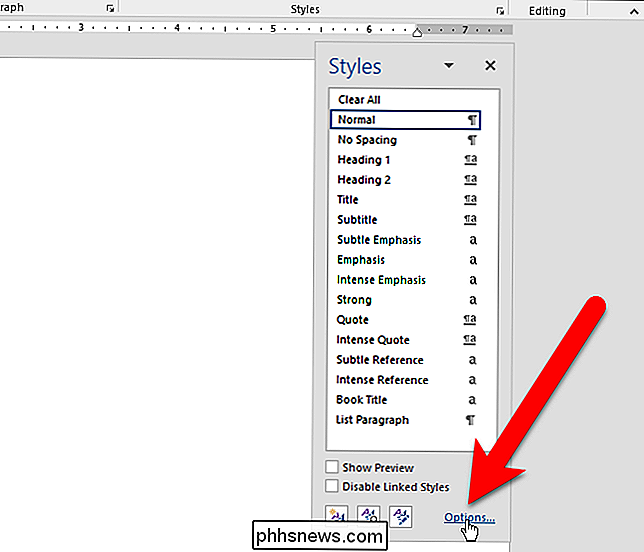
Nella finestra di dialogo Opzioni riquadro di stile, selezionare "Tutti gli stili" dall'elenco a discesa "Seleziona gli stili da mostrare".
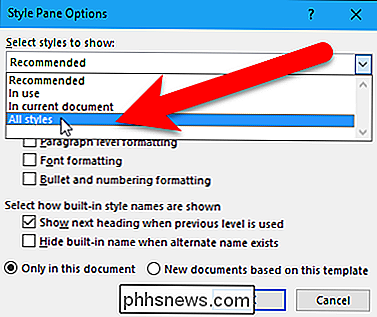
Se si desidera tutto gli stili incorporati disponibili nel pannello Stili ogni volta che crei un nuovo documento basato sul modello associato al documento corrente (che è il modello Normale per impostazione predefinita), seleziona l'opzione "Nuovi documenti basati su questo modello". Fai clic su "OK".

Tutti gli stili incorporati sono ora disponibili nel pannello Stili.
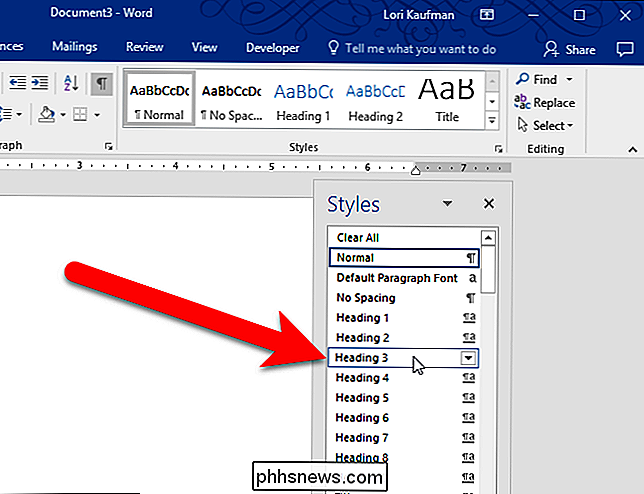
Tuttavia, non vedrai ancora tutti gli stili incorporati nella sezione Stili nella scheda Home. Una volta applicato uno stile a un paragrafo, tale stile sarà disponibile nella scheda Home. Nel nostro esempio, abbiamo applicato l'intestazione 3 a un paragrafo e ora è disponibile nella scheda Home.
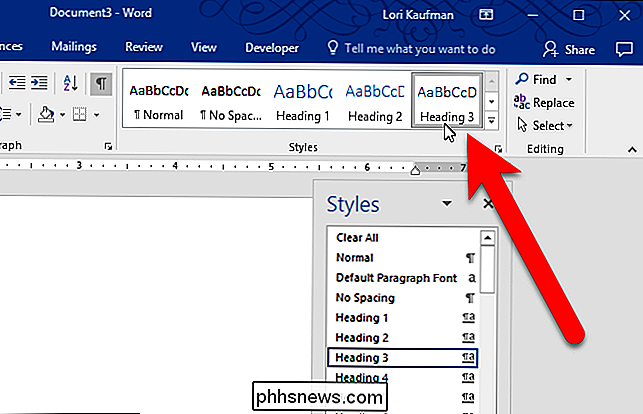
Se hai selezionato "Nuovi documenti basati su questo modello" nella finestra di dialogo Opzioni riquadro di stile, vedrai tutti gli elementi incorporati stili nel pannello Stili ogni volta che crei un nuovo documento basato su quel modello.

L'immagine di macOS Sierra in modalità immagine non supporta nativamente Netflix e YouTube, ma un'estensione Safari aggiunge un pulsante dedicato per il lavoro, che ti consente di visualizzare video per questi siti con un solo clic. Scarica Installa Pied PíPer L'estensione, PiedPíPer, non è disponibile nella Galleria di estensioni Safari ufficiale al momento della stesura.

Collegamento a diapositive specifiche in altre presentazioni di PowerPoint
Hai mai avuto bisogno di collegare la tua presentazione di PowerPoint a un'altra? E se potessi collegarlo a una diapositiva specifica nell'altra presentazione? E se fosse possibile collegarlo a un documento Word o Excel (e specificare esattamente quale parte del documento si desidera aprire)



